Tahukah Anda bahwa kita bisa membagi koneksi internet dari laptop agar bisa digunakan oleh perangkat Wifi lainnya. Proses ini dilakukan dengan cara membuat Wifi Hotspot pada Laptop, cara membuatnya pun tidak begitu sulit, cukup jalankan beberapa perintah pada Command Prompt Windows 10 maka Anda sudah bisa membuat Wifi hotspot pada laptop.
Sebelum membuat Hotspot pada Laptop Windows 10, pastikan terlebih dahulu bahwa laptop Anda mendukung Hosted network. Silahkan ikuti panduan di bawah ini untuk membimbing Anda membuat Hotspot pada laptop.
Baca juga :
1. Klik kanan tombol Start lalu pilih Command Promt (Admin)
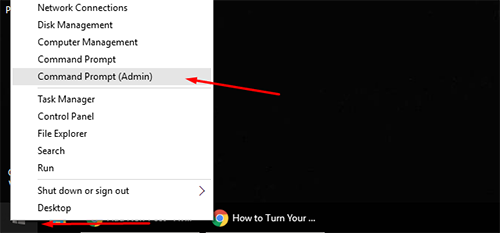
2. Pada Command Prompt ketikkan perintah berikut : "netsh wlan show drivers". Jika muncul tulisan Yes pada bagian Hosted Network supported berarti laptop Anda bisa digunakan untuk membuat Wifi Hotspot.
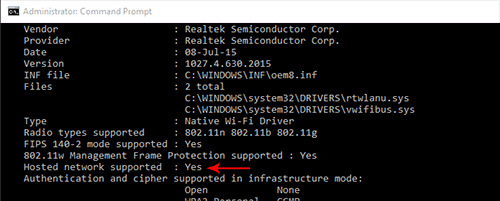
3. Mari kita mulai membuat Wifi Hotspot pada laptop, langkah pertama adalah ketikkan perintah di bawah ini pada Command Prompt "netsh wlan set hostednetwork mode=allow ssid=namassidanda key=passwordanda". Ganti tulisan yang berwarna merah sesuai keinginan Anda.

4. Wifi Hotspot akan segera dikonfigurasi, berikutnya jalankan hosted network dengan mengetikkan perintah berikut "netsh wlan start hostednetwork"
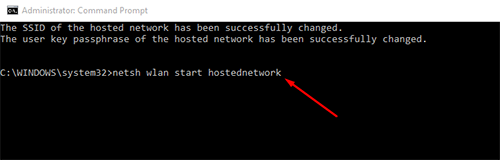
5. Setelah berhasil menjalankannya, sekarang waktunya kita share Wifi hotspot tersebut. Pada kotak pencarian ketik ncpa.cpl kemudian klik “ncpa.cpl” dari hasil pencarian

6. Klik kanan pada Network Adapter yang digunakan untuk mengakses Internet lalu klik Properties. ( pada contoh ini saya menggunakan Wireless adapter untuk mengaccess internet.)

7. Klik pada Tab Sharing kemudian berikan tanda centang pada “Allow other network users to connect through this computer’s Internet connection“, sedangan di bawah Home network connection: Pilih nama hosted network Anda dan terakhir hilangkan tanda centang pada “Allow other network users to control or disable the shared Internet connection”. Klik OK untuk menyimpan perubahannya.

8. Anda telah berhasil membuat Wifi hotspot menggunakan laptop di Windows 10. Kini Anda bisa menggunakan perangkat Wireless lainnya untuk mengakses internet dari Wifi hotspot laptop yang telah Anda buat. Jika ingin menonaktifkan Hotspot Anda, ketik perintah berikut “netsh wlan stop hostednetwork” pada Command Prompt
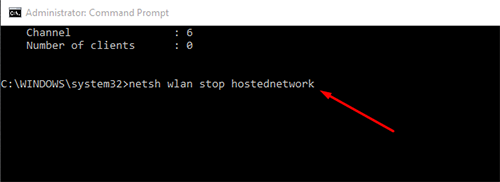
Demikian cara membuat Wifi hotspot menggunakan laptop di Windows 10. Selamat mencoba, semoga bermanfaat
Sebelum membuat Hotspot pada Laptop Windows 10, pastikan terlebih dahulu bahwa laptop Anda mendukung Hosted network. Silahkan ikuti panduan di bawah ini untuk membimbing Anda membuat Hotspot pada laptop.
Baca juga :
- Cara reset dan Setting Ulang Modem Speedy
- Tips mengatasi Wifi Limited Access pada Laptop
- Panduan gratis membagi Bandwith Internet dari laptop
- Menampilkan Kecepatan Internet pada Task Bar Windows
Cara membuat hotspot menggunakan laptop di windows 10
1. Klik kanan tombol Start lalu pilih Command Promt (Admin)
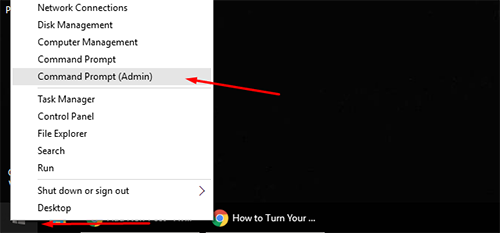
2. Pada Command Prompt ketikkan perintah berikut : "netsh wlan show drivers". Jika muncul tulisan Yes pada bagian Hosted Network supported berarti laptop Anda bisa digunakan untuk membuat Wifi Hotspot.
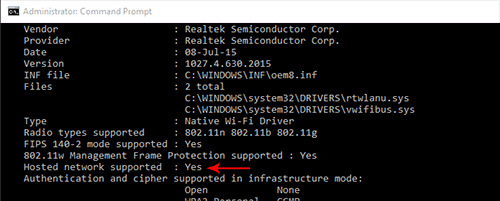
3. Mari kita mulai membuat Wifi Hotspot pada laptop, langkah pertama adalah ketikkan perintah di bawah ini pada Command Prompt "netsh wlan set hostednetwork mode=allow ssid=namassidanda key=passwordanda". Ganti tulisan yang berwarna merah sesuai keinginan Anda.

4. Wifi Hotspot akan segera dikonfigurasi, berikutnya jalankan hosted network dengan mengetikkan perintah berikut "netsh wlan start hostednetwork"
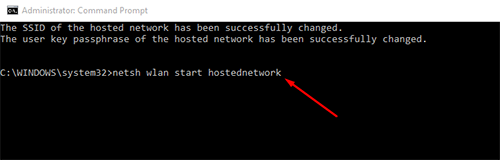
5. Setelah berhasil menjalankannya, sekarang waktunya kita share Wifi hotspot tersebut. Pada kotak pencarian ketik ncpa.cpl kemudian klik “ncpa.cpl” dari hasil pencarian

6. Klik kanan pada Network Adapter yang digunakan untuk mengakses Internet lalu klik Properties. ( pada contoh ini saya menggunakan Wireless adapter untuk mengaccess internet.)

7. Klik pada Tab Sharing kemudian berikan tanda centang pada “Allow other network users to connect through this computer’s Internet connection“, sedangan di bawah Home network connection: Pilih nama hosted network Anda dan terakhir hilangkan tanda centang pada “Allow other network users to control or disable the shared Internet connection”. Klik OK untuk menyimpan perubahannya.

8. Anda telah berhasil membuat Wifi hotspot menggunakan laptop di Windows 10. Kini Anda bisa menggunakan perangkat Wireless lainnya untuk mengakses internet dari Wifi hotspot laptop yang telah Anda buat. Jika ingin menonaktifkan Hotspot Anda, ketik perintah berikut “netsh wlan stop hostednetwork” pada Command Prompt
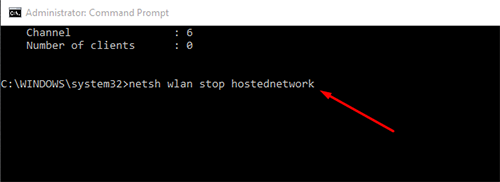
Demikian cara membuat Wifi hotspot menggunakan laptop di Windows 10. Selamat mencoba, semoga bermanfaat
